爱剪辑怎么加字幕 爱剪辑怎么加字幕方法介绍
2019-12-27 14:51:59来源:优游网发布:优游网
现在很多小伙伴们会选择爱剪辑app来剪辑视频,但是不少小伙伴却不知道爱剪辑怎么加字幕,那么下面小编就为大家带来爱剪辑怎么加字幕方法介绍,跟小编一起去看看爱剪辑怎么加字幕吧。
爱剪辑怎么加字幕方法介绍
1、鼠标左键双击打开爱剪辑软件,在弹出的“新建”提示框内点击“取消”

2、在提示框内点击“确定”
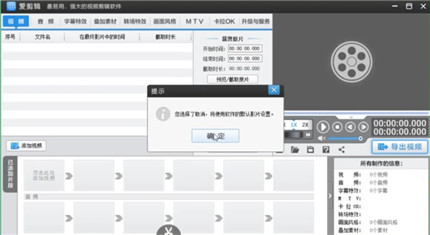
3、鼠标左键单击“添加视频”
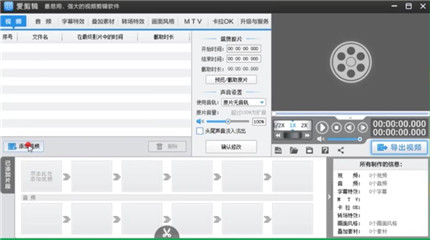
4、找到并点击要添加字幕的视频,点击“打开”
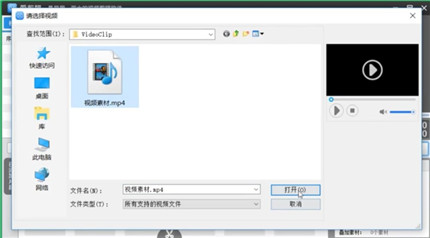
5、在“预览/截取”界面选择“开始时间”和“结束时间”再点击“确定”视频添加完成
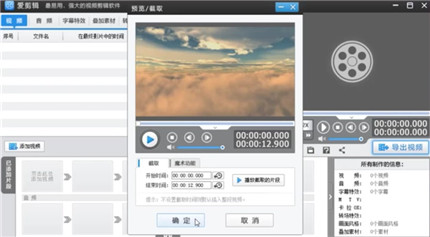
6、然后点击“字幕特效”,在右边的视频上鼠标左键双击,出现“输入文字”界面后,输入文字,再点击“确定”,最后按住鼠标左键,将字幕拖动到视频中间即可
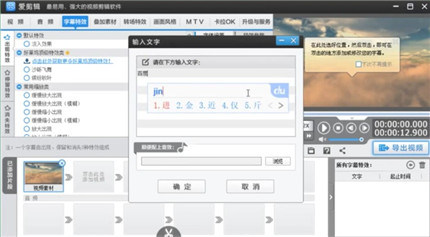
以上就是优游网小编为大家带来的关于爱剪辑怎么加字幕的相关介绍。
相关阅读
- 12-27 ·爱剪辑软件app下载地址是多少 爱剪辑软件app下载网址介绍
- 12-27 ·爱剪辑软件app下载破解版地址 爱剪辑软件app下载破解版网址
- 12-27 ·爱剪辑怎么剪视频 爱剪辑剪视频方法介绍
- 12-27 ·爱剪辑怎么去掉它自带的片头 爱剪辑去自带片头方法






